در ویندوز 11، هنگامی که ماوس خود را بر روی دکمه Minimize/Maximize در پنجره برنامه می گذارید، گزینه های مختلف طرح بندی Snap را مشاهده می کنید. اگر این موارد را آزاردهنده می دانید، می توانید آنها را خاموش کنید، و ما نحوه انجام آن را به شما نشان می دهیم.
Snap Layouts یک ویژگی در ویندوز 11 است که به سرعت پنجره های نرم افزار شما را جابجا می کند. هنگامی که روی پنجره برنامه روی دکمه کوچک Minimize/Maximize قرار می دهید و طرح مورد نظر را از منو انتخاب می کنید، پنجره نرم افزار شما از این طرح بندی پیروی می کند و موقعیت خود را روی صفحه تغییر می دهد.
این روکش بازشو مطمئناً برای همه مناسب نیست و اگر نمی خواهید، می توانید آن را غیرفعال کنید. همچنین می توانید به سادگی از ظاهر شدن گزینه های چیدمان هنگام قرار گرفتن روی دکمه Minimize/Maximize جلوگیری کنید، همانطور که در زیر توضیح خواهیم داد.
برای غیرفعال کردن Snap Layouts در ویندوز 11، اپلیکیشن تنظیمات را در رایانه خود باز کنید. این کار را با فشار دادن کلیدهای Windows+i انجام دهید. در تنظیمات ، از نوار کناری به چپ، “System” را انتخاب کنید.
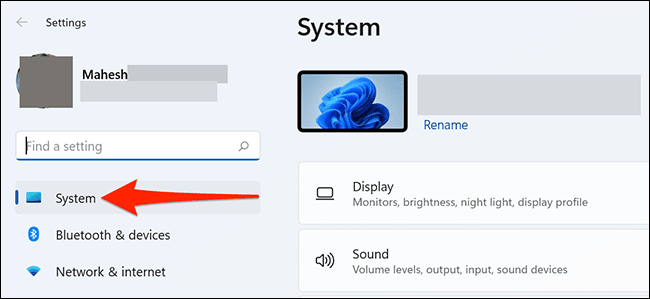
در صفحه “System”، پنجره سمت راست را پایین بیاورید و روی “Multitasking” کلیک کنید.
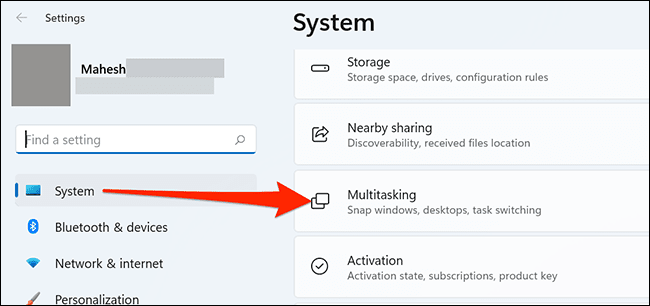
در بالای صفحه “Multitasking”، تیک کنار گزینه “Snap Windows” آن را به حالت Off تغییر دهید.
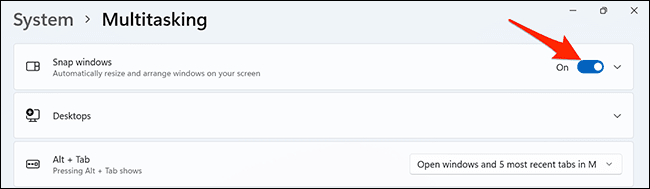
و Snap Layouts اکنون غیرفعال است. در حالی که دیگر روی دکمه Minimize/Maximize پنجره برنامه حرکت می کنید، هیچ گزینه طرح بندی را مشاهده نخواهید کرد. اگر می خواهید Snap Layouts را فعال نگه دارید، اما نمی خواهید گزینه های طرح بندی روی دکمه Minimize/Maximize کردن باشد، در تنظیمات گزینه ای برای غیرفعال کردن این مورد وجود دارد. این ویژگی همچنان فعال باقی می ماند.
برای انجام این کار ، در همان صفحه “Multitasking” که “Snap Windows” را غیرفعال کرده اید، روی منوی “Snap Windows” کلیک کنید و گزینه “Show Snap Layouts When I Hover over a Window’s Maximize” را غیرفعال کنید.
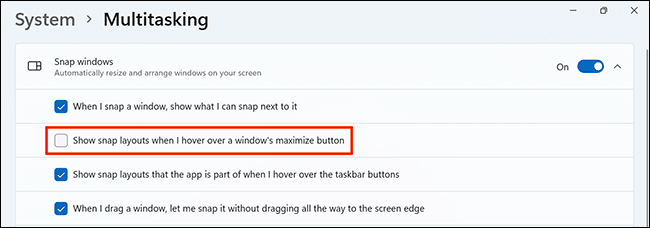
با این کار Snap Layouts بدون نمایش هیچ گزینه ای در برنامه ای که دکمه ها را کم یا زیاد می کند فعال می شود. Snap Layouts قطعاً یک ویژگی مفید است، اما همه نمی توانند از آن استفاده کنند. اگر تصمیم گرفتید که به آن نیاز ندارید، می توانید آن را خاموش کنید. و بعداً، اگر می خواهید آن را برگردانید، می توانید آن را از همان صفحه تنظیمات روشن کنید.
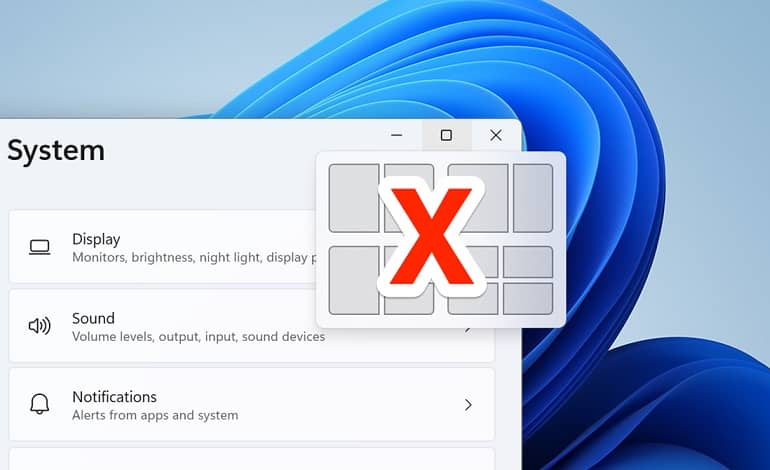



ارسال دیدگاه